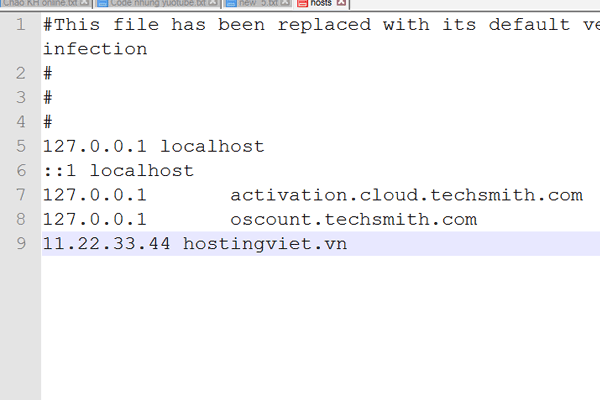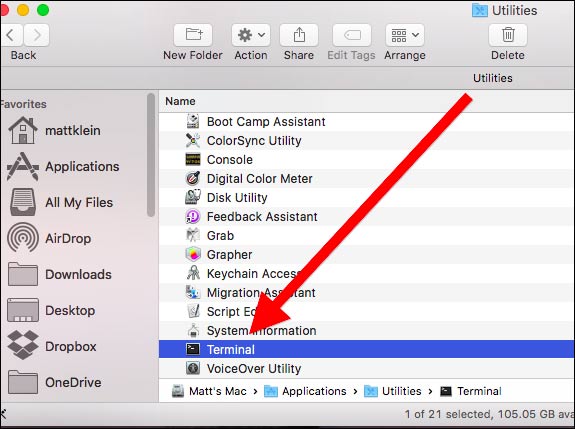Nếu Bạn chuyển website mà làm gián đoạn sự hoạt động của website thì thật là một điều tệ hại. Bài viết này sẽ giúp website của bạn không bị gián đoạn một giây nào cả. Hay đơn giản là Bạn chưa mua tên miền mà muốn làm web trước? Cùng Hosting Việt tham khảo cách trỏ file host trong bài viết này nhé!
Bình luận
-
Báo xấuPhản hồi{comment_date}{comment_content}